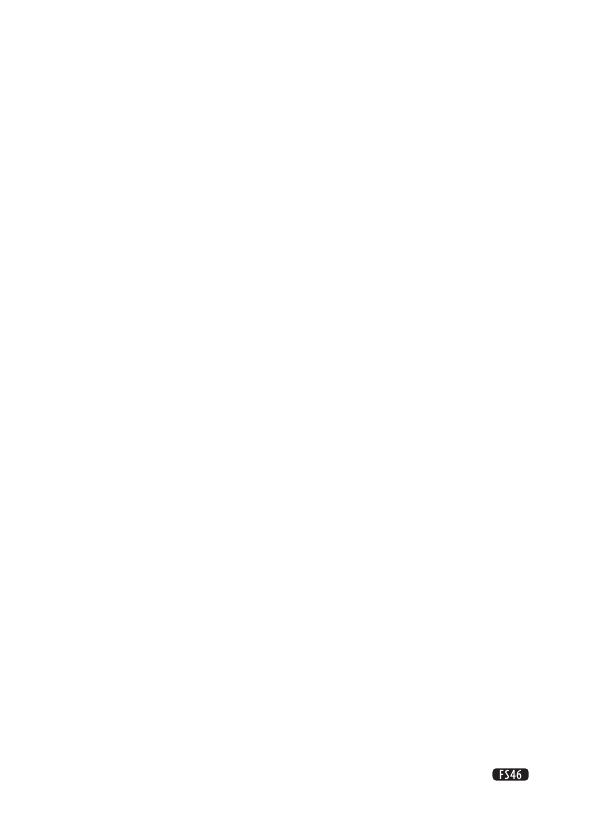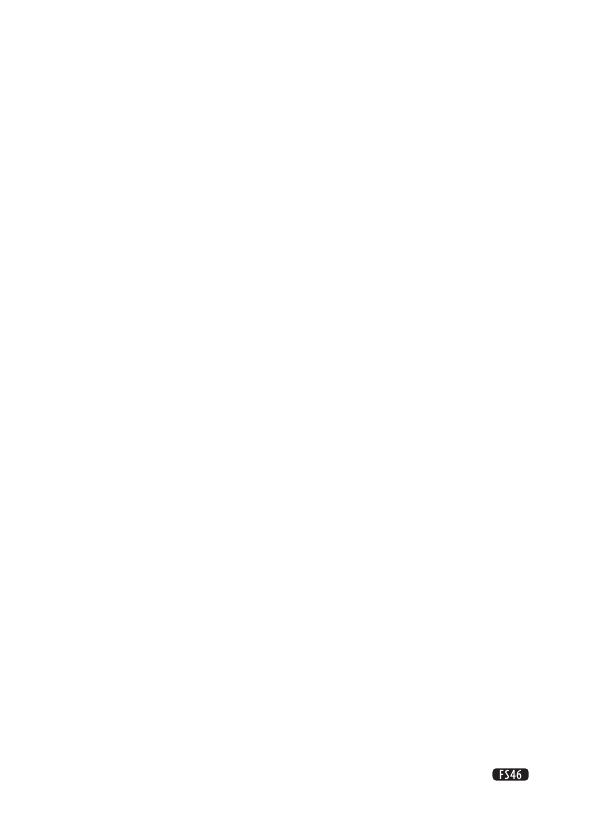
124 Información adicional
I
Idioma . . . . . . . . . . . . . . . . . . . . . 27
Inicio rápido (Quick Start) . . . . . . . 37
Instantáneas de vídeo . . . . . . . . . 51
L
Línea de tiempo . . . . . . . . . . . . . . 58
Luz puntual
(programa de grabación)
. . . . . . 48
M
Mantenimiento . . . . . . . . . . . . . . 113
Marcadores . . . . . . . . . . . . . . . . . 88
Mensajes de error . . . . . . . . . . . 103
Menú FUNC. . . . . . . . . . . . . . 24, 86
Menús de configuración . . . . . 24, 88
Mini antorcha de vídeo . . . . . . . . . 57
Modo AUTO . . . . . . . . . . . . . . . . . 21
Modo de grabación . . . . . . . . . . . 35
Música de fondo . . . . . . . . . . . . . 59
N
Nieve (programa de grabación) . . . 48
Numeración de las fotos . . . . . . . . 91
Número de serie . . . . . . . . . . . . . . 14
P
P (programa de grabación) . . . . . . 47
Palanca de mando . . . . . . . . . . . . 23
Pantalla contra el viento . . . . . . . . 89
Pantalla índice de la lista de
reproducción
. . . . . . . . . . . . . . . 41
Pantalla LCD . . . . . . . . . . . . . . . . 19
Pila de reserva incorporada . . . . 112
Playa (programa de grabación) . . . 48
Pregrabación . . . . . . . . . . . . . . . . 50
Preselección de grabaciones . . . . 44
Problemas y cómo solucionarlos . 98
Programas de grabación . . . . . . . 47
Proyección secuencial
de imágenes
. . . . . . . . . . . . . . . 72
Puesta de sol
(programa de grabación)
. . . . . . 48
R
Reducción del parpadeo . . . . . . . 89
Reproducción . . . . . . . . . . . . . . . 39
Reproducción
Fotos
. . . . . . . . . . . . . . . . . . 70
Vídeos . . . . . . . . . . . . . . . . . 39
Restaurar todos los ajustes
de la videocámara
. . . . . . . . . . 102
Retratos (programa de grabación) . 47
S
Selección de la información
en pantalla
. . . . . . . . . . . . . . . . 62
Selección de la memoria*
de reproducción
. . . . . . . . . . 41
para las grabaciones . . . . . . . 31
Símbolos en pantalla . . . . . . . . . . 94
Sonidos de aviso . . . . . . . . . . . . . 91
T
Tarjeta de memoria . . . . . . . 28, 111
Tarjetas Eye-Fi . . . . . . . . . . . . . . . 85
Tele . . . . . . . . . . . . . . . . . . . . . . . 36
Terminal AV OUT . . . . . . . . . . 76, 77
Terminal USB . . . . . . . . . . . . . 76, 77
Tiempo de grabación . . . . . . . . . . 36
Trípode . . . . . . . . . . . . . . . . . . . 109
V
Velocidad de obturación
lenta automática
. . . . . . . . . . . . 89
Volumen . . . . . . . . . . . . . . . . 39, 90
Z
Zoom . . . . . . . . . . . . . . . . . . . . . . 36
*
Sólo .